Açıklama: YouTube Kids nedir?
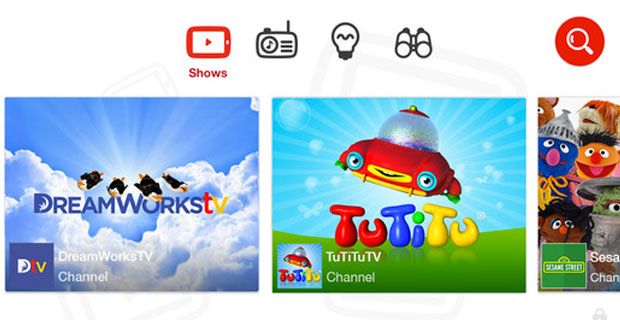
YouTube Kids, çocuklar için özel olarak tasarlanmış bir uygulamadır ve çocukların ve ebeveynlerin ilgilendikleri içeriği bulmasını kolaylaştırır. Çocuk dostu video paylaşım uygulamasını Android ve iOS için indirmek ücretsizdir.
Windows 10 filigranını etkinleştirme nasıl devre dışı bırakılır
YouTube ve YouTube Çocuk uygulaması arasındaki fark nedir?
Uygulama Morph, Teletubbies, Wallace & Gromit ve The Magic Roundabout gibi popüler yerel çocuk markalarını içerecek. YouTube, uygulama için belirli bir yaş aralığı belirtmemiş olsa da, esas olarak 3-8 yaş arası çocuklar için uygun görünüyor.
Ebeveynler, uygulamanın reklam içerdiğinin farkında olmalıdır. Video paylaşım uygulaması, site için seçilen reklamların, yaşa uygun olduklarından emin olmak için bir inceleme sürecinden geçmesi konusunda ısrar etti.
Ancak, siz veya çocuğunuz herhangi bir uygunsuz içerikle karşılaşırsanız, orijinal YouTube uygulamasında yaptığınız gibi onu işaretleyebilirsiniz. Videoları işaretleme hakkında daha fazla bilgi için şu adrese gidin: google.com/youtubekids

Başlarken
Çocuğunuz için mümkün olan en iyi deneyimi sağlamak için ebeveyn kurulumu gereklidir. Uygulama, oturum açma veya Google hesabı gerektirmez. Uygulama indirildikten sonra YouTube, yetişkin olduğunuzdan emin olmak için ebeveynlerden/yetişkinlerden bir kod girmelerini isteyecek ve ardından hangi ayarları kullanmak istediğinizi kontrol edecektir.
etkinleştirme pencereleri nasıl kapatılır

Bu ayarlar, aramayı kapatarak çocuğunuzun deneyimini kısıtlamayı içerir. Bu, çocuğunuzun içerik arayamayacağı anlamına gelir ve bu da izlemesini istemediğiniz bir videoyla karşılaşma olasılığını azaltır.

Ebeveynler için sunulan bir diğer seçenek ise zamanlayıcı işlevidir. Ebeveynler, çocuklara izlemeyi ne zaman bırakmaları gerektiğini söyleyerek ekran süresini sınırlayabilir. Zamanlayıcı, kullanıcı dostu bir uyarı gösterecek ve oturum bittiğinde uygulamayı durduracaktır. Zamanlayıcı işlevi hakkında daha fazla bilgi için şu adrese gidin: support.google.com/youtubekids/
Bu ayarlar, uygulama yayına girdikten sonra kolayca güncellenebilir. Ebeveynlerin uygulama ekranındaki kilit simgesine dokunmaları yeterlidir.
Kurulumdan sonra, kullanıcılar ana sayfada dört kategori (Şovlar, Müzik, Öğrenme ve Keşfet) aracılığıyla videoları görüntüleyebilir. Hesap belirli bir süre aktif olduğunda, kullanıcılara daha önce görüntülenen içeriğe göre ne izleyecekleri konusunda öneriler de verilecek.
YouTube'a benzer bir arama seçeneği de vardır, ancak kullanıcılar uygunsuz terimler eklerse uygulama yalnızca başka bir şey aramayı denemelerini önerir.
Daha fazla bilgi için YouTube Çocuk ebeveyn merkezine gidin: google.com/youtubekids/
Güncellendi Yeni özellikler: Koleksiyonlar, Ebeveyn Onay Modu, Corpus Dışında Arama
YouTube Kids, küçük çocuklar için daha güvenli bir deneyim haline getiren bir dizi iyileştirme yaptı. Ebeveynler artık YouTube Kids ve güvenilir üçüncü taraf iş ortakları tarafından oluşturulan program koleksiyonlarını seçebilir. YouTube Kids, daha kapsamlı bir deneyim sunmak için 'arama' özelliğinde de iyileştirmeler yaptı. YouTube Kids ayrıca, ebeveynlerin yıl içinde uygulamada mevcut olan her kanalı ve videoyu seçmesine olanak tanıyan ebeveyn onaylı bir içerik seçeneği üzerinde çalışıyor. Bu konuda daha fazlasını okuyabilirsiniz Blog yazısı.
araç çubuğu oyunda kaybolmayacak
AB'de Ebeveyn Girişi
YouTube Kids ayrıca yakında YouTube Kids uygulamasında ebeveynler için bir oturum açma özelliğini kullanıma sunacak. Oturum açmak, ebeveynlerin, çocuklarının uygulamada görebileceği içeriği özelleştirmesine ve bunu tüm cihazlarda ayarlamasına olanak tanır. Bir ebeveyn bir videoyu engellerse söz konusu video, oturum açtığında YouTube Kids uygulamasında artık gösterilmez/görünemez. Bir kullanıcı bir videoyu bildirirken oturum açarsa, söz konusu video, oturum açtığında YouTube Kids uygulamasında da engellenir. içinde.
Ek olarak, ebeveynler de yakında ailelerindeki her çocuk için özelleştirilmiş bir kullanıcı arayüzü kurma olanağına sahip olacaklar. Uygulama, oturum açmış ebeveynlerin evlerindeki her çocuk için ayrı bir deneyim oluşturmasına olanak tanır. Her birinin ayrı bir izleme tercihleri ve önerileri olabilir, bu da birden fazla çocuğun YouTube Çocuk uygulamasından en iyi şekilde yararlanmasına olanak tanır. Bu, özellikle birden fazla çocuğun kullandığı paylaşılan bir cihazda kullanışlıdır. Lütfen YouTube Kids'e bir göz atın ebeveyn rehberi daha fazla bilgi için.
YouTube Aile Bağlantısı Çocuğunuz için istediğiniz içerik düzeyi ayarı ve çocuğunuzun arama işlevini kullanmasını isteyip istemediğiniz dahil olmak üzere YouTube Kids'deki ayarları kontrol etmenize olanak tanır. Daha fazlasını bul burada :
2021'de YouTube tanıtacak YouTube'da Denetimli Deneyimler. Bu özellik, çocuklarının YouTube Kids'den ana YouTube platformuna denetimli erişime geçmesine izin vermek isteyen ebeveynler içindir. Bu özellik, Denetlenen Google Hesabı aracılığıyla ebeveynlere YouTube'daki 3 farklı içerik ayarı arasından seçim yapma olanağı sunacak.
Keşfetmek: YouTube Kids'den ayrılmaya ve YouTube'daki içeriği keşfetmeye hazır çocuklar için bu ayar, vlog'lar, öğreticiler, oyun videoları, müzik klipleri, haberler, eğitim içeriği ve daha fazlasını içeren, genellikle 9 yaş ve üzeri izleyiciler için uygun olan geniş bir video yelpazesi sunar.
Daha Fazlasını Keşfedin: 13 yaşından büyük izleyiciler için genellikle uygun olan içerikle bu ayar, daha da büyük bir video grubunu ve ayrıca Keşfet ile aynı kategorilerdeki canlı yayınları içerecektir.
kelimede asılı girinti nasıl kullanılır
YouTube'un çoğu: Bu ayar, yaş kısıtlamalı içerik dışında YouTube'daki hemen hemen tüm videoları içerecek ve yalnızca daha büyük gençler için uygun olabilecek hassas konuları içeriyor.
YouTube'da Denetimli deneyimler hakkında daha fazla bilgi edinin .


